設定接收機器
|
注意
|
|
僅可以將裝置資訊恢復為上一次更新時的狀態。
|
|
接收和更新裝置資訊時顯示一個指示設定正在更新的螢幕。更新完成前不能在本機器上執行操作。
|
限制裝置資訊的接收
請參閱"設定/註冊表."
可以限制從除具備「裝置資訊傳輸設定」模式的imageRUNNER ADVANCE C2030/C2020之外的其他型號機器接收傳輸的裝置資訊。
1.
按  (設定/註冊)。
(設定/註冊)。
 (設定/註冊)。
(設定/註冊)。2.
按[管理設定]→[裝置管理]→[裝置資訊傳輸設定]。
3.
按<接收設定>下的[限制接收裝置資訊]→按[開啟]→[確定]。
若不想限制接收裝置資訊,請按[關閉]。
4.
按[確定]。
恢復裝置資訊
請參閱"設定/註冊表."
可以將裝置資訊恢復到更新前的狀態。無意中更新了裝置資訊時,該設定很有用。
1.
按  (設定/註冊)。
(設定/註冊)。
 (設定/註冊)。
(設定/註冊)。2.
按[管理設定]→[裝置管理]→[裝置資訊傳輸設定]。
3.
按<接收設定>下的[恢復資料]。
4.
選擇要恢復的資訊→按[啟動]。
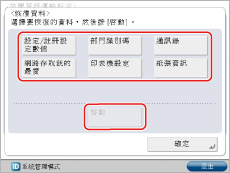
|
須知
|
|
無法將iW Function Flow的設定恢復到更新裝置資訊之前的狀態。
若不同時恢復[設定/註冊設定數值]和[通訊錄],可能刪除[設定傳真/網際網路傳真收件匣]中的[URL傳送設定]。
|
5.
按[是]。
6.
按[確定]→[確定]。
限制更新的資訊類型
請參閱"設定/註冊表."
可以設定本機器是否接收並更新傳輸的裝置資訊。
1.
按  (設定/註冊)。
(設定/註冊)。
 (設定/註冊)。
(設定/註冊)。2.
按[管理設定]→[裝置管理]→[裝置資訊傳輸設定]。
3.
按<接收設定>下的[每種功能的接收限制]→指定各種設定→按[確定]。
按項目的[開啟]設定本機器不接收並更新裝置資訊。
|
注意
|
|
將<設定/註冊設定數值>、<部門識別碼>或<通訊錄>設定為「關閉」前,必須在「設定/註冊」的[參數選擇]中設定預設鍵值。 (See "變更SSL加密通訊使用的鍵值對.")
|
4.
按[確定]。